一.事件管理
1.无埋点事件管理
在GrowingIO平台上对无埋点事件进行可视化及管理。
成功集成无埋点SDK之后,即可开始在GrowingIO平台创建无埋点事件(将无埋点事件进行可视化配置),也叫圈选。
在顶部导航栏选择“数据中心 > 数据管理”,进入数据管理模块,在左侧导航栏选择“事件 > 无埋点事件”,进入无埋点事件管理页面。
已完成无埋点SDK的集成。
创建无埋点事件即无埋点事件定义(圈选),请参考无埋点事件定义(圈选)。
在无埋点事件列表可以查看无埋点事件的名称、描述、类型、平台、创建时间、最后更新人、最后更新时间、业务标签、状态。
您也可以对无埋点事件进行已下操作:
事件搜索:您可以在列表上方的搜索框中按事件名称或创建人来搜索无埋点事件。
QuickView:点击任一无埋点事件,您可以在右侧弹出的事件详情中,查看无埋点事件的定义条件与统计趋势和截图。
编辑:在QuickView界面单击事件的参数进行修改,修改后单击保存。
快速创建事件分析:在QuickView见面,可单击创建事件分析,快速进入当前事件分析。
权限设置:新创建的无埋点事件资源权限默认【所有人可见,不可编辑】,所有人都能够看到以及使用该事件,但只有该事件的创建者和项目的超级管理员拥有权限对该事件进行编辑。您可以在QuickView中的【其他信息】中更改无埋点事件的资源权限。
添加业务标签:单击单条无埋点事件右侧业务标签列的  添加业务标签。
添加业务标签。
列定制:单击列表表头右侧的  可选择列表展示项。
可选择列表展示项。
删除:单击单条无埋点事件右侧的  选择删除,可删除不需要的无埋点事件。
选择删除,可删除不需要的无埋点事件。
收藏:单击单条无埋点事件左侧的  可收藏此无埋点事件,在其他情况进行快速选择。
可收藏此无埋点事件,在其他情况进行快速选择。
导出:单击列表右上方的  可将无埋点事件列表以.xlsx形式下载到本地。
可将无埋点事件列表以.xlsx形式下载到本地。
批量操作:在列表中使用复选框选择多个无埋点事件,可以进行批量添加标签、创建时间分析、删除。
1. 我以前在指标管理界面中创建的分类标签怎么找不着了?
我们在这次数据管理迭代中全面升级了事件与指标的分类功能,我们使用了新的「业务标签」功能取代了原先指标管理的分类标签,您原先使用的分类标签我们会自动为您迁移到您的私人业务标签中,您可以进到【数据管理】-【业务标签】功能中进行查看。另外,您也可以通过创建业务标签来为您的数据进行分类与管理。
2. 为什么我找不到复合指标和合并指标了?
在新的数据管理上线后,我们将原先的「复合指标」功能升级为「计算指标」,将原先的「合并指标」功能调整为「合并事件」。新的合并事件与计算指标功能支持使用埋点事件,以及不同类型事件的合并与计算,不再仅限使用无埋点事件。
您可以通过进入自定义指标管理,体验全新的计算指标与合并事件功能。
2.埋点事件管理
对无埋点事件进行统一维护与管理。
完成事件+变量的事件模型设置、在开始代码的部署前,需要先在事件管理处将事件及其变量配置到GrowingIO平台。
已完成事件级变量的配置,参考事件变量。
一. 在顶部导航栏选择“数据中心 > 数据管理”,进入数据管理模块。
二. 在左侧导航栏选择“事件 > 埋点事件”,进入埋点事件管理页面。
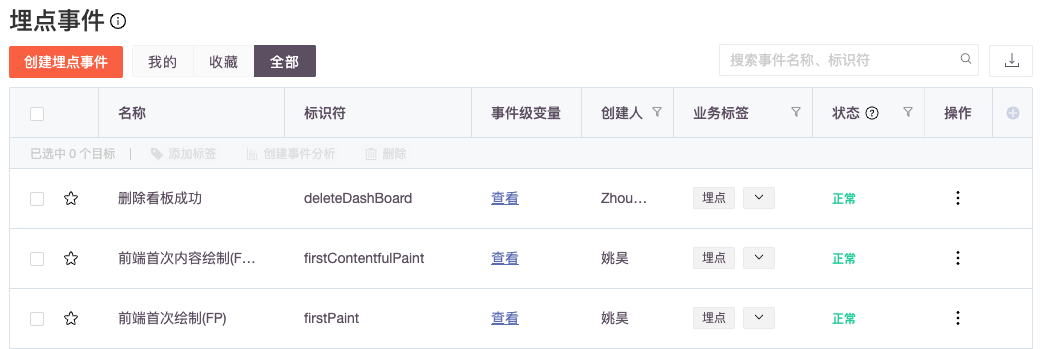
三. 单击埋点事件管理界面左上角创建埋点事件,进入新建埋点事件页面。
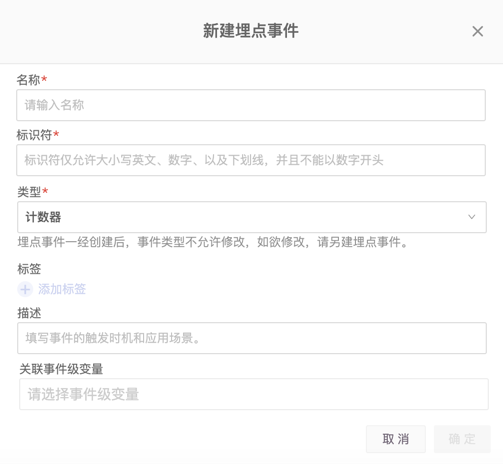
参数 | 说明 |
名称 | GrowingIO平台上变量的名称。 |
标识符 | 此变量在代码中的标识,仅允许大小写英文、数字、下划线,并且不能以数字开头。 |
类型 | 当前只支持计数器类型。 |
标签 | 选择业务标签。 |
描述 | 事件的描述,可填写事件的触发时机和应用场景。 |
关联事件级变量 | 选择当前埋点事件关联的事件级变量。 |
四. 填写完成后,单击确定,完成一个埋点事件的创建。
在完成了配置,以及正确的代码实施后。我们即可开始在GrowingIO 使用埋点事件。
在埋点事件列表可以查看埋点事件的名称、描述、标识符、类型、关联事件级变量、创建人、创建时间、最后更新人、最后更新时间、业务标签、状态。
您也可以对埋点事件进行已下操作:
搜索:您可以在列表上方的搜索框中按事件名称或标识符来搜索埋点事件。
QuickView:单击任一埋点事件,您可以在右侧弹出的埋点事件详情中,查看埋点事件的基本信息与统计趋势。
编辑:在QuickView界面单击事件的参数进行修改,修改后单击保存。
快速创建事件分析:在QuickView见面,可单击创建事件分析,快速进入当前事件分析。
添加业务标签:单击单条埋点事件右侧业务标签列的  添加业务标签。
添加业务标签。
列定制:单击列表表头右侧的  可选择列表展示项。
可选择列表展示项。
删除:单击单条埋点事件右侧的  选择删除,可删除不需要的埋点事件。
选择删除,可删除不需要的埋点事件。
收藏:单击单条埋点事件左侧的  可收藏此埋点事件,在其他情况进行快速选择。
可收藏此埋点事件,在其他情况进行快速选择。
导出:单击列表右上方的  可将埋点事件列表以.xlsx形式下载到本地。
可将埋点事件列表以.xlsx形式下载到本地。
批量操作:在列表中使用复选框选择多个埋点事件,可以进行批量添加标签、创建时间分析、删除。
二.变量管理
1.事件变量
在GrowingIO平台对埋点事件变量进行声明和管理。
完成事件+变量的事件模型设计、在开始代码的部署前,需要先在变量管理处将事件的变量配置到GrowingIO平台。
一. 在顶部导航栏选择“数据中心 > 数据管理”,进入数据管理模块。
二. 在左侧导航栏选择“变量 > 事件变量”,进入事件变量管理页面。
事件变量分为事件级变量和页面级变量,需在各自页签进行配置。
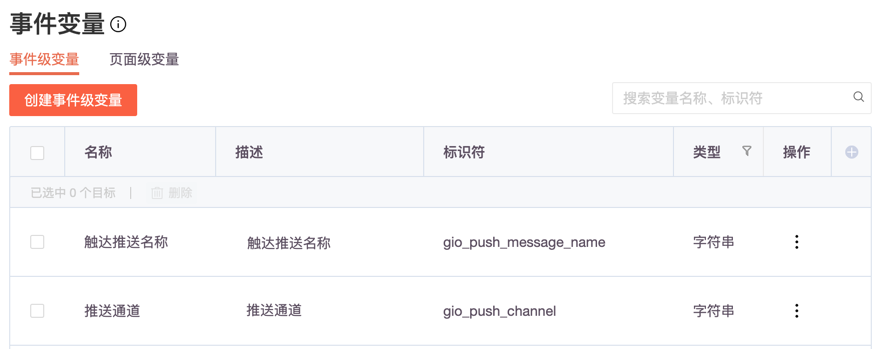
三. 单击变量列表上方的创建事件/页面级变量,弹出新建事件/页面级变量页面。
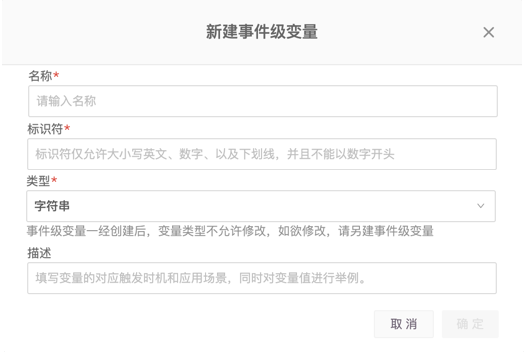
参数 | 说明 | 事件级变量 | 页面级变量 |
名称 | GrowingIO平台上变量的名称。 | ✔️ | ✔️ |
标识符 | 此变量在代码中的标识,仅允许大小写英文、数字、下划线,并且不能以数字开头。 | ✔️ | ✔️ |
类型 |
注意 当您需要对事件级变量进行运算时,才需选择数值类型;其他情况建议您优先选择字符串类型。以订单金额作为数值类型的事件级变量为例,此变量便会转换成两个指标:订单金额求和、订单金额求平均,而无法在图表中作为维度展示。 创建成功变量类型不可修改,如要修改可删除后重新创建。 | ✔️ | - |
描述 | 变量的描述,可填写对应触发时机和应用场景,同时对变量值进行举例。 | ✔️ | ✔️ |
四. 填写完成后,单击确定,完成一个变量的创建。
在GrowingIO平台对变量标识进行创建后,即可在代码中进行部署,具体的说就是调用GrowingIO提供的API接口,上传数据。
在事件变量列表可以查看事件变量的名称、描述、标识符、类型、创建人、创建时间、最后更新人、最后更新时间。
您也可以对事件变量进行已下操作:
变量搜索:您可以在列表上方的搜索框中按变量名称或标识符来搜索事件变量。
QuickView:点击任一事件变量,您可以在右侧弹出的变量详情中,查看变量的定义。
编辑:在QuickView界面单击变量的参数进行修改,修改后单击保存。
列定制:单击列表表头右侧的  可选择列表展示项。
可选择列表展示项。
删除:单击单条无埋点事件右侧的  选择删除,可删除不需要的无埋点事件。
选择删除,可删除不需要的无埋点事件。
批量操作:在列表中使用复选框选择多个无埋点事件,可以进行批量删除。
2.用户变量
在GrowingIO平台对用户变量进行声明和管理。
完成事件+变量的用户模型设计,在开始代码的部署前,需要先在变量管理处将事件的变量配置到GrowingIO平台。
一. 在顶部导航栏选择“数据中心 > 数据管理”,进入数据管理模块。
二. 在左侧导航栏选择“变量 > 用户变量”,进入用户变量管理页面。
用户变量分为登录用户变量和访问用户变量,需在各自页签进行配置。
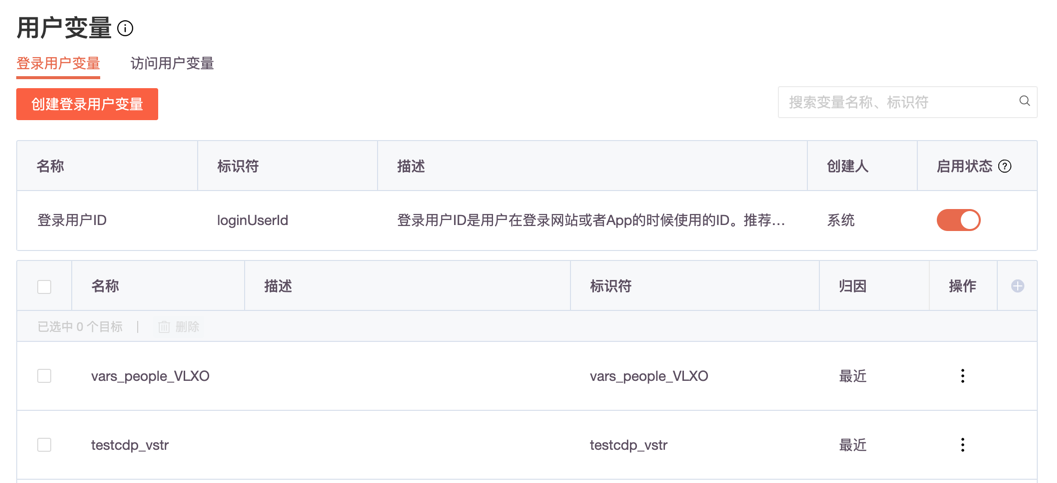
登录用户ID:当您在代码中上传了登录用户ID时,请在此处打开登录用户ID。
三. 单击变量列表上方的创建登录/访问用户变量,弹出新建登录/访问用户变量页面。
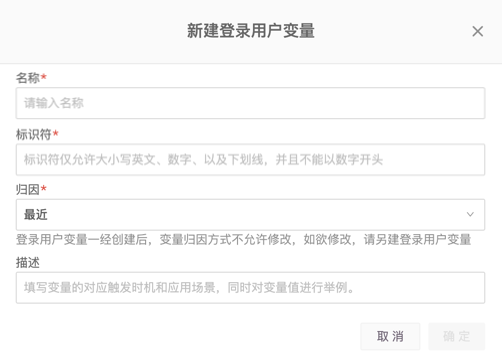
参数 | 说明 | 登录用户 | 访问用户 |
名称 | GrowingIO平台上变量的名称。 | ✔️ | ✔️ |
标识符 | 此变量在代码中的标识,仅允许大小写英文、数字、下划线,并且不能以数字开头。 | ✔️ | ✔️ |
归因 | 当登录用户变量发生改变时,事件发生时会算在此变量的哪个值上。当前登录用户变量支持两种归因模型: 最近:当事件发生时,往前看,时间段所有权重全部分配给用户变量中离事件发生的事件最近的值上。例如,用户在某天银卡升级成为金卡,在最近的这种归因模型下,所有银卡时候发生的页面浏览、访问、购买事件等等都仍然归到银卡上。 最终:当事件发生时,往后看,事件的左右权重全部分配给用户变量中最终设置的值上。例如:在用户在某天从银卡升级到金卡,在最终的这种归因模型下,所有银卡时候发生的页面浏览、访问、购买事件等等都会归到金卡上。 | ✔️ | - |
描述 | 变量的描述,可填写对应触发时机和应用场景,同时对变量值进行举例。 | ✔️ | ✔️ |
四. 填写完成后,单击确定,完成一个用户变量的创建。
在用户变量列表可以查看用户变量的名称、描述、标识符、归因、创建人、创建时间、最后更新人、最后更新时间。
您也可以对用户变量进行已下操作:
变量搜索:您可以在列表上方的搜索框中按变量名称或标识符来搜索事件变量。
QuickView:点击任一用户变量,您可以在右侧弹出的变量详情中,查看变量的定义。
编辑:在QuickView界面单击变量的参数进行修改,修改后单击保存。
列定制:单击列表表头右侧的  可选择列表展示项。
可选择列表展示项。
删除:单击单条用户变量右侧的  选择删除,可删除不需要的用户变量。
选择删除,可删除不需要的用户变量。
批量操作:在列表中使用复选框选择多个用户变量,可以进行批量删除。
3.转化变量
在GrowingIO平台对转化变量进行声明和管理。
转化变量是一种强大的变量类型,可以根据不同的业务需求去配置一个转化变量的归因方式和持久性范围。随着归因模型的不同,持久性范围的不同,用户发生的事件将会归到或者不归到一个转化变量的值上。
一. 在顶部导航栏选择“数据中心 > 数据管理”,进入数据管理模块。
二. 在左侧导航栏选择“变量 > 转化变量”,进入转化变量管理页面。
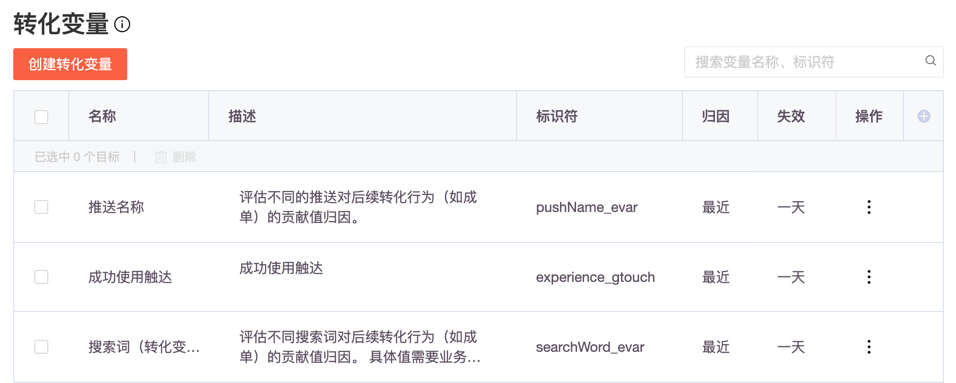
三. 单击变量列表上方的创建转化变量,弹出新建转化变量页面。
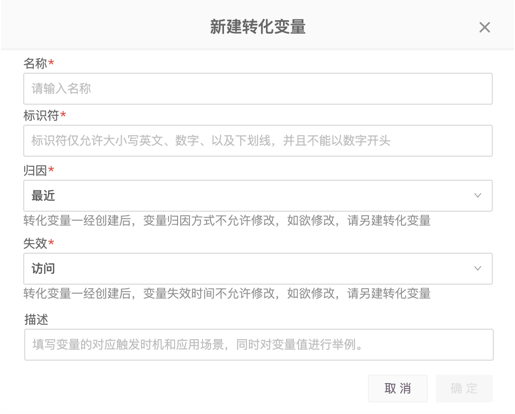
参数 | 说明 |
名称 | GrowingIO平台上变量的名称。 |
标识符 | 此变量在代码中的标识,仅允许大小写英文、数字、下划线,并且不能以数字开头。 |
归因 | 当转化变量发生改变时,事件发生时会算在此变量的哪个有效值上。转化变量目前支持以下三种归因模型:
举例:用户依次点击了三个内部活动,内部活动代码分别为:abc001、abc002、abc003,转化变量归因为最近时,那么当用户发生购买事件,这个购买事件所有的权重将分配给abc003这个内部活动;转化变量归因为线性时,这个购买事件所有的权重将平均分配给三个内部活动;转化变量归因为最初时,这个购买事件所有的权重将分配给abc001这个内部活动。 |
失效 | 转化变量的生效范围,目前在支持访问、一天、一周、一月四种失效的配置。
举例:一个用户在周一早上七点的时候开始访问一个电子商务网站,在七点十五分的时候输入“手机”作为搜索词进行了一次站内搜索,在七点五十五分,访问结束。那么
|
描述 | 变量的描述,可填写对应触发时机和应用场景,同时对变量值进行举例。 |
四. 填写完成后,单击确定,完成一个转化变量的创建。
在转化变量列表可以查看转化变量的名称、描述、标识符、归因、失效时间、创建人、创建时间、最后更新人、最后更新时间。
您也可以对转化变量进行已下操作:
变量搜索:您可以在列表上方的搜索框中按变量名称或标识符来搜索转化变量。
QuickView:点击任一转化变量,您可以在右侧弹出的变量详情中,查看变量的定义。
编辑:在QuickView界面单击变量的参数进行修改,修改后单击保存。
列定制:单击列表表头右侧的  可选择列表展示项。
可选择列表展示项。
删除:单击单条转化变量右侧的  选择删除,可删除不需要的转化变量。
选择删除,可删除不需要的转化变量。
批量操作:在列表中使用复选框选择多个转化变量,可以进行批量删除。
三.自定义指标管理
1.合并事件
对产品内所有的合并事件进行统一的维护与管理。
简介
在现实场景中,我们时常会有将多个事件合并成一个事件的需求,如进行跨平台转化分析、多入口转化分析,或是将改版前后的事件合并为一个等,这时我们可以使用 GrowiongIO 的「合并事件」功能将多个事件合并成为一个。常见的使用场景如下:
多入口转化:当转化流中有多个功能入口,在衡量转化漏斗时,您可以将多个分别圈选的入口事件合并为一个在漏斗功能中使用,分析整体转化情况。
跨平台分析:如果您想要对跨平台的数据进行汇总分析,如iOS和Andorid两个APP的总体注册转化率,您可以分别将两个平台圈选的无埋点事件合并为一个在漏斗功能中使用,分析整体转化情况。
包含多个功能的功能模块:当产品中有一组相互关联的功能,希望分析这一组功能的整体点击率、留存率等指标,您可以将这一组功能合并起来,使用事件分析、留存等分析模块来分析该 "功能模块"的表现。
改版导致指标重定义:注册页改版之前圈选的注册按钮,定义成事件 A;后来网站注册流改版,导致注册按钮的定义发生变化,这时需要重新圈选新的注册按钮并定义成事件 B。如果想要分析注册按钮在改版前后的点击和转化情况,可以将 A 和 B 进行合并,合并成事件 C,观察 C 的数据即可。
在新的数据管理上线后,我们将原先的「合并指标」功能全面升级为「合并事件」功能,新的合并事件功能不仅支持了使用埋点事件进行创建合并事件,更支持使用支持跨平台、跨类型的事件任意组合。您原先创建的合并事件也会全数迁移到新的计合并事件功能当中。
一. 在顶部导航栏选择“数据中心 > 数据管理”,进入数据管理模块。
二. 在左侧导航栏选择“自定义 > 合并事件”,进入合并事件管理页面。
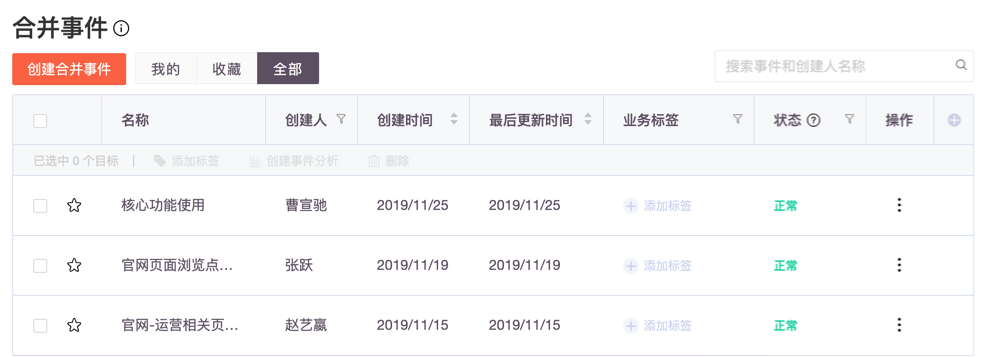
三. 单击合并事件管理界面左上角创建合并事件,弹出创建合并事件界面。
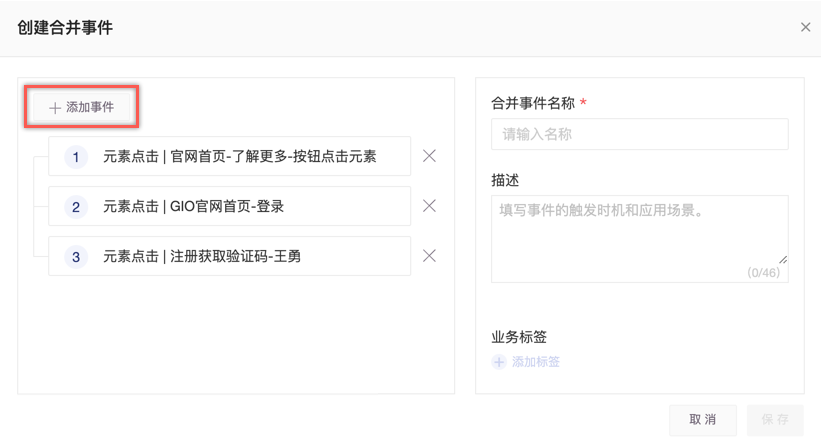
合并事件说明
合并事件功能支持使用无埋点事件与埋点事件创建合并事件,以及使用跨平台(例如: iOS 注册成功事件与 Android 注册成功事件合并)、跨类型(例如:埋点事件与无埋点事件合并、无埋点点击事件与无埋点页面浏览事件合并)的事件任意组合,您可以在创建合并事件时根据您的分析场景选择欲合并的事件。
合并事件功能仅支持使用“事件”进行合并(包含无埋点事件、埋点事件),不支持使用“指标”(计算指标、预定义指标)进行合并;
当您将 A、B、C 三个事件进行合并时,合并事件的次数为 A、B、C 三个事件的次数加和。合并事件的用户量是 A、B、C 三个事件的用户相加去重后的总量,也就是完成过 A 或 B 或 C 的用户量总和。
四. 配置完成后,单击保存。
在合并事件列表可以查看合并事件的名称、描述、创建时间、最后更新人、最后更新时间、业务标签、状态。
您也可以对合并事件进行已下操作:
指标搜索:您可以在列表上方的搜索框中按事件名称或创建人来搜索合并事件。
QuickView:点击任一合并事件,您可以在右侧弹出的合并事件详情中,查看合并事件的定义条件与统计趋势。您也可以通过点击QuickView右上角编辑按钮,修改合并事件的定义。
快速创建事件分析:在QuickView见面,可单击创建事件分析,快速进入当前事件分析。
权限设置:新创建的合并事件资源权限默认【所有人可见,不可编辑】,所有人都能够看到以及使用该事件,但只有该事件的创建者和项目的超级管理员拥有权限对该事件进行编辑。您可以在QuickView中的【其他信息】中更改合并事件的资源权限。
添加业务标签:单击单条合并事件右侧业务标签列的  添加业务标签。
添加业务标签。
列定制:单击列表表头右侧的  可选择列表展示项。
可选择列表展示项。
编辑:单击单条合并事件右侧的  选择编辑,可修改合并事件的定义条件、名称、描述等。
选择编辑,可修改合并事件的定义条件、名称、描述等。
删除:单击单条合并事件右侧的  选择删除,可删除不需要的合并事件。
选择删除,可删除不需要的合并事件。
收藏:单击单条合并事件左侧的  可收藏此合并事件,在其他情况进行快速选择。
可收藏此合并事件,在其他情况进行快速选择。
批量操作:在列表中使用复选框选择多个合并事件,可以进行批量添加标签、创建时间分析、删除。
合并事件,常用来表征同样业务含义的事件相加,比如多个注册入口按钮,不同平台的相同事件等。计算指标,常常用来支持更加复杂的业务逻辑,比如用户活跃度(带有权重设置)、点击率、转化率产品渗透率等带有除法运算的指标等。合并事件可以在漏斗、留存分析等各个模块中使用;计算指标不可以被用在漏斗、留存分析、实时等分析和监控模块中。
2. 为什么在新的合并事件中只能看到“次”,看不到是“点击”还是“浏览”了?
我们在这次数据管理迭代中全面升级了合并事件(原先的「合并指标」)的数据模型和计算能力。新的合并事件功能不仅支持了使用埋点事件创建合并事件,更支持使用支持跨平台(ex. iOS 注册成功事件与 Android 注册成功事件合并)、跨类型(ex. 埋点事件与无埋点事件合并、无埋点点击事件与无埋点页面浏览事件合并)的事件任意组合。而由于原先我们只支持同类型的无埋点事件进行合并(元素只能与元素进行合并,页面只能与页面进行合并),因此在新的合并事件支持跨类型的事件合并后,合并事件将不在区分事件类型,而统一为“次”,但您可以通过事件预览查看合并事件的定义,来判断合并事件的事件类型,并通过命名或是添加描述来加以区分。
2.计算指标
对产品内所有的计算指标进行统一的维护与管理。
简介
如果您在进行数据分析时,需要使用到相除计算或是加权计算的统计指标,可以使用 GrowiongIO 的「计算指标」功能来创建自定义规则的计算指标。计算指标可以把各种事件与指标自由计算与加权组合,来更综合地衡量业务运营情况。常见的使用场景如下:
注册按钮点击率(CTR) :若您想要得到用户在注册页面的注册按钮点击率,我们可以定义分子为注册按钮点击次数(人数),分母为注册页面浏览次数(人数)。
注册转化率:若您想了解你的注册转化率,我们可以定义分子为注册成功事件的次数(人数),分母为注册页面的页面浏览次数(人数)。
统计产品功能的渗透率:如果您想了解使用您某一产品功能的用户渗透率,我们可以定义分子为产品功能 A 的页面浏览人数,分母为总用户数,来得到使用产品功能 A 的用户占所有用户的占比;
统计用户使用产品的活跃度:如果您想了解您的用户使用您产品的整体活跃度情况,可以把产品活跃度定义为您产品一系列核心页面或是交互功能的总和,接着使用计算指标将这一系列事件进行次数相加即可。
设置权重:对于一个产品的不同的业务模块而言,我们更希望用户在核心产品模块上活跃。当我们衡量产品活跃度的时候,可以针对核心产品模块的指标分配更高的权重,对于非活核心产品模块分配较低的权重。
在新的数据管理上线后,我们全面将原先的「复合指标」功能全面升级为「计算指标」功能,新的计算指标功能支持任意事件与指标组合的计算,您原先创建的复合指标也会全数迁移到新的计算指标功能当中。
一. 在顶部导航栏选择“数据中心 > 数据管理”,进入数据管理模块。
二. 在左侧导航栏选择“自定义 > 计算指标”,进入计算指标管理页面。
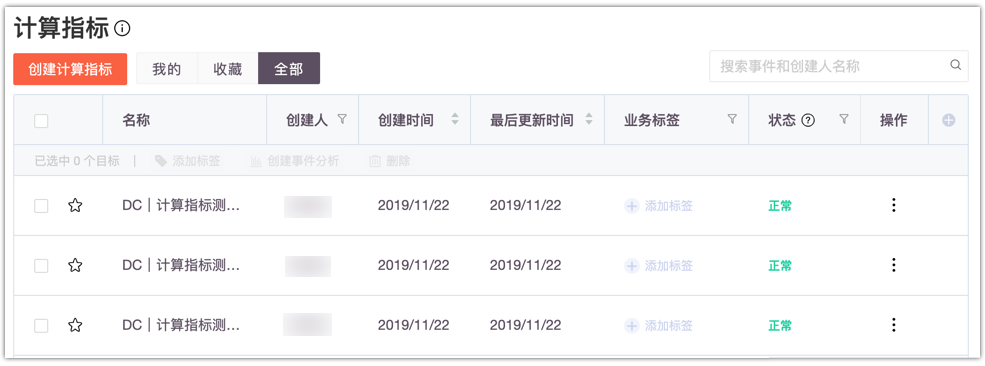
三. 单击计算指标列表界面左上角的创建计算指标,弹出创建计算指标界面。
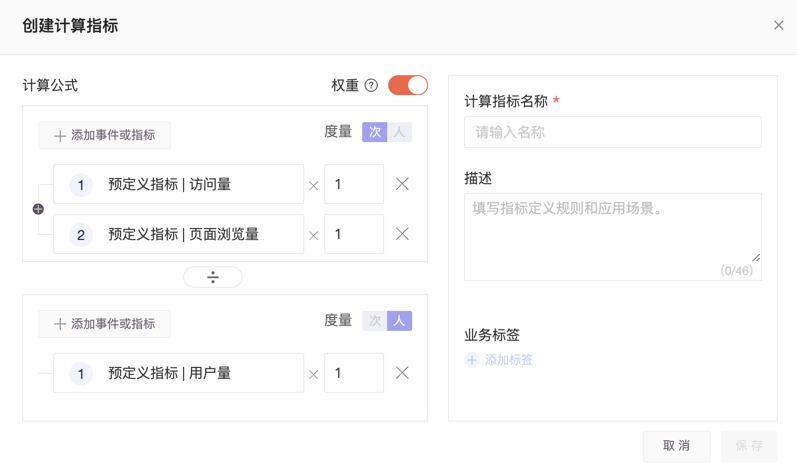
参数 | 说明 |
分子计算区 | 创建计算指标弹框左侧上方部分为分子计算区域,点击【添加事件或指标】,选择您想要进行计算的事件或指标进入此处进行加法运算。 |
分母计算区 | 创建计算指标弹框左侧下方部分为分母计算区域,若您想要创建点击率、转化率、渗透率等涉及除法计算的指标,您可以通过在此处选择您想要进行计算的事件或指标作为分母进行指标计算。 |
选择度量单位 | 在选定事件后,您可以选择统计事件的度量单位为「人」,或是「次」,举例说,如果您想要创建注册按钮人均点击率指标,您可以定义分子为注册按钮点击次数,分母为注册按钮点击人数。 |
设置权重 | 如果您想要创建带有权重比率设置的计算指标,您可以通过设置权重来为所选事件自由分配权重。比如当我们衡量产品活跃度的时候,可以针对核心产品模块的指标分配更高的权重,对于非核心产品模块分配较低的权重。 如果想要实现两个指标的相减,可以将第二个指标的权重设置为-1。 |
计算指标说明
在创建计算指标时,当您选择度量单位为“次数”,计算指标计算的是所选事件或指标的“次数”加总。若选择“人数”作为计算指标的度量单位时,计算指标计算的是用户相加去重后的总量。
所有计算指标不支持在漏斗、留存、实时中使用;使用除法计算或带权重的计算指标不支持在用户分群中使用。
四. 配置完成后,单击保存。
在计算指标列表可以查看计算指标的名称、描述、创建时间、最后更新人、最后更新时间、业务标签、状态。
您也可以对计算指标进行已下操作:
指标搜索:您可以在列表上方的搜索框中按指标名称或创建人来搜索计算指标。
QuickView:点击任一计算指标,您可以在右侧弹出的详情中,查看计算指标的定义条件与统计趋势。您也可以通过点击QuickView右上角编辑按钮,修改计算指标的定义。
快速创建事件分析:在QuickView见面,可单击创建事件分析,快速进入当前事件分析。
权限设置:新创建的计算指标资源权限默认【所有人可见,不可编辑】,所有人都能够看到以及使用该计算指标,但只有该计算指标的创建者和项目的超级管理员拥有权限对该指标进行编辑。您可以在QuickView中的【其他信息】中更改计算指标的资源权限。
添加业务标签:单击单条计算指标右侧业务标签列的  添加业务标签。
添加业务标签。
列定制:单击列表表头右侧的  可选择列表展示项。
可选择列表展示项。
编辑:单击单条计算指标右侧的  选择编辑,可修改计算指标的定义条件、名称、描述等。
选择编辑,可修改计算指标的定义条件、名称、描述等。
删除:单击单条计算指标右侧的  选择删除,可删除不需要的计算指标。
选择删除,可删除不需要的计算指标。
收藏:单击单条计算指标左侧的  可收藏此计算指标,在其他情况进行快速选择。
可收藏此计算指标,在其他情况进行快速选择。
批量操作:在列表中使用复选框选择多个计算指标,可以进行批量添加标签、创建时间分析、删除。
合并事件,常用来表征同样业务含义的事件相加,比如多个注册入口按钮,不同平台的相同事件等。
计算指标,常常用来支持更加复杂的业务逻辑,比如用户活跃度(带有权重设置)、点击率、转化率、产品渗透率等带有除法运算的指标等。合并事件可以在漏斗、留存分析等各个模块中使用;计算指标不可以被用在漏斗、留存分析、实时等分析和监控模块中。
在新的数据管理上线后,我们全面将原先的「复合指标」功能全面升级为「计算指标」功能,新的计算指标功能支持任意事件与指标组合的计算,您原先创建的复合指标也会全数迁移到新的计算指标功能当中,期待您体验全新的计算指标功能。
四.业务标签管理
使用标签进行更好的分类整理。
简介
通过创建业务标签对无埋点事件、埋点事件、合并事件与计算指标进行具有业务含义的分类整理。
您可以在事件管理界面与事件选择器中根据业务标签快速找到需要的事件与指标。
权限说明
一个项目下仅有项目的超级管理员、管理员,以及被赋予公共业务标签功能权限的角色能够创建与管理公共业务标签。
一. 在顶部导航栏选择“数据中心 > 数据管理”,进入数据管理模块。
二. 在左侧导航栏选择“业务标签 > 标签分类及管理”,进入业务标签管理页面。
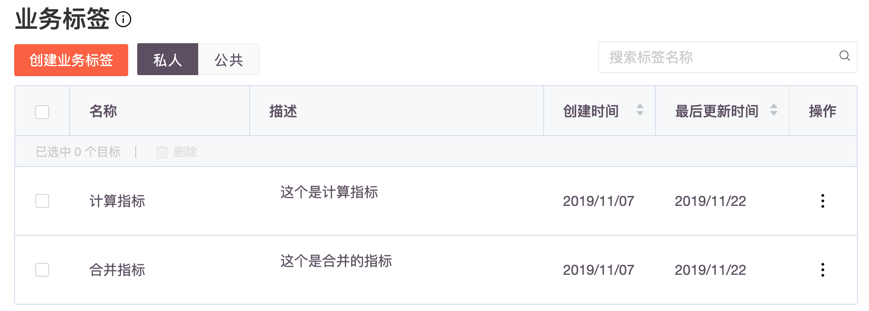
三. 单击页面左上角的创建业务标签,弹出新建业务标签页面。
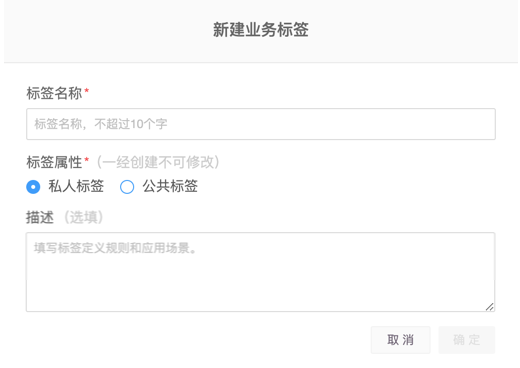
参数 | 说明 |
标签名称 | 标签名称,不超过10个字符。 |
标签属性 | 标签的使用范围,分为:
标签属性一经创建不可修改。 |
标签搜索:您可以在列表上方的搜索框中按标签名称来搜索指标。
编辑:单击单条标签右侧的  选择编辑,可修改标签名称与描述。
选择编辑,可修改标签名称与描述。
删除:单击单条标签右侧的  选择删除,可删除不需要的标签。
选择删除,可删除不需要的标签。
批量删除:在列表中使用复选框选中多个标签,可进行批量删除。
我们在这次数据管理迭代中全面升级了事件与指标的分类功能,我们使用了新的「业务标签」功能取代了原先指标管理的分类标签,您原先使用的分类标签我们会自动为您迁移到您的私人业务标签中。另外,您也可以通过创建业务标签来为您的数据进行分类与管理。
